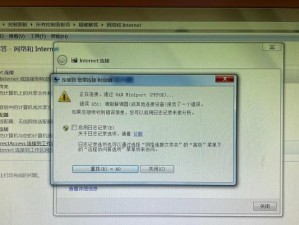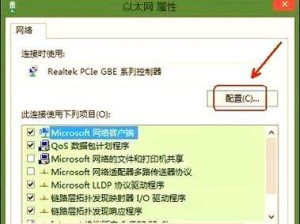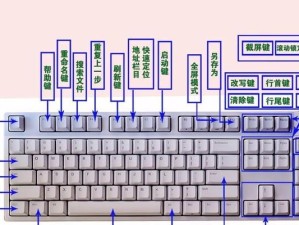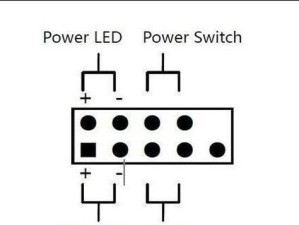在今天的工作中,流程图标已经成为了一种不可或缺的工具。为了更好地展示流程和思路,我们常常需要用到流程图标。而Word作为办公软件的一部分,其强大的绘图功能可以帮助我们轻松地制作出精美的流程图标。本文将介绍如何利用Word的绘图工具快速绘制流程图标,以及一些设计技巧,帮助读者更好地应用于实际工作中。
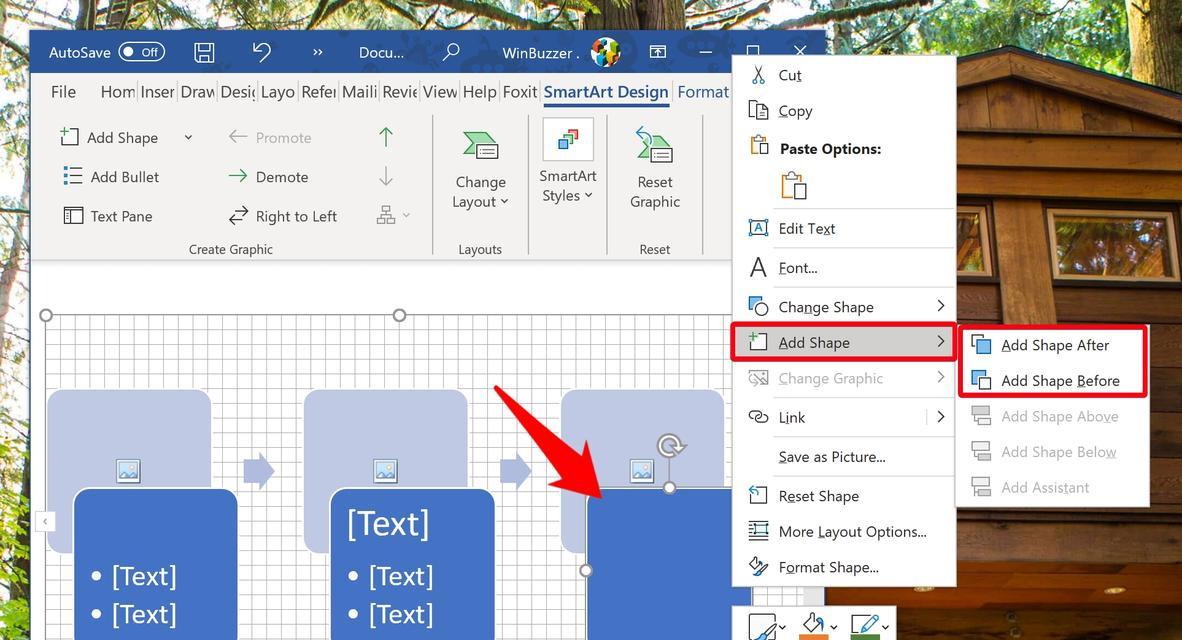
使用Word的绘图工具打开绘图面板
通过点击Word工具栏上的“插入”选项,在下拉菜单中选择“形状”按钮,即可打开绘图面板。在该面板中,我们可以找到各种形状,包括直线、箭头、圆圈等。
选择合适的形状和箭头
根据流程图标的需要,选择合适的形状和箭头进行组合。例如,在开始位置放置一个圆圈表示起点,在结束位置放置一个方框表示终点,在两者之间用直线或箭头连接,表示流程的流转。
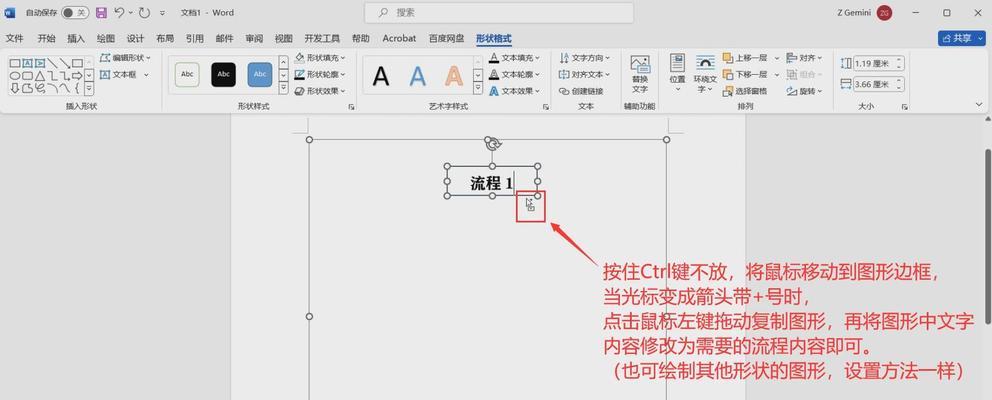
调整形状和箭头的样式
通过点击所绘制的形状和箭头,可以调整其样式。例如,可以更改形状的颜色、边框的粗细,以及箭头的类型和大小。这样可以使得流程图标更加美观和易于理解。
添加文本说明
在每个形状中添加文本说明,可以更清晰地表达流程的含义。通过双击形状,即可进入文本编辑模式,在其中输入相应的文字。可以调整文字的字体、大小和颜色,以使其与形状相协调。
调整流程图标的布局
为了让流程图标更加整齐美观,可以通过拖拽和调整形状的位置来调整布局。可以使用Word提供的对齐和分布功能,帮助我们快速实现图标的对齐和均匀分布。
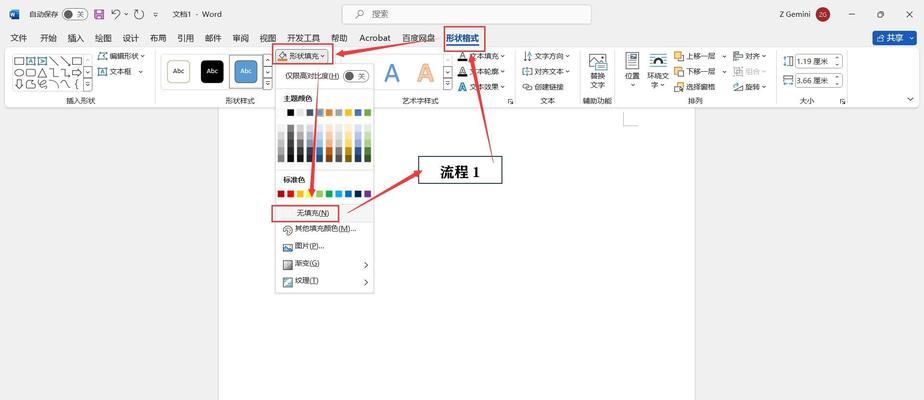
利用组合和分组功能
如果流程图标较为复杂,可以使用Word的组合和分组功能来将多个形状合并为一个整体,或者将整体分组为若干个部分。这样可以简化图标的管理和编辑过程。
使用网格对齐工具
为了使流程图标更加准确地对齐和分布,可以开启Word的网格对齐工具。在“视图”选项中勾选“网格线”即可显示网格线,辅助我们进行对齐操作。
复制和粘贴流程图标
如果需要在文档中插入多个相似的流程图标,可以通过复制和粘贴的方式进行。选中已绘制的流程图标,按下Ctrl+C进行复制,然后按下Ctrl+V进行粘贴即可。
保存和导出流程图标
在绘制完流程图标后,一定要及时保存工作。可以选择将图标保存为Word文档格式,以便日后的编辑和修改。也可以将其导出为图片格式,方便在其他软件或平台上使用。
技巧:使用快捷键和自定义形状库
熟练掌握Word的快捷键,可以加快绘制流程图标的速度。同时,我们还可以将常用的形状保存在自定义形状库中,方便快速调取和使用。
技巧:使用SmartArt图表功能
除了Word的基本绘图工具外,我们还可以利用其内置的SmartArt图表功能来绘制流程图标。这些图表预设了各种样式和布局,可以快速生成符合需求的流程图标。
技巧:使用插件和扩展功能
Word有许多插件和扩展功能可以帮助我们绘制复杂的流程图标,例如流程图生成器、流程图模板等。通过安装并使用这些工具,可以大大提高绘图的效率和质量。
技巧:学习绘图技巧和设计原则
除了掌握绘图工具的基本操作外,我们还需要学习一些绘图技巧和设计原则,以使得流程图标更具专业性和美感。例如,颜色搭配、线条粗细等方面的考虑。
注意事项:保持图标的简洁性
在绘制流程图标时,要遵循“简洁明了”的原则。尽量使用简洁的形状和文字说明,不要过多地添加无关的细节,以免干扰观众的注意力。
Word绘制流程图标简便高效
通过利用Word的绘图工具和相关功能,我们可以轻松地绘制出精美的流程图标。无论是简单的流程还是复杂的流程,Word都提供了一系列方便快捷的操作,帮助我们完成流程图标的设计工作。相信通过本文的介绍,读者能够更好地应用Word绘制流程图标,提高工作效率。